
ถ้าอยาก วาดรูปแบบดิจิทัล ซื้อ iPad หรือ Drawing Tablet ดีนะ ?

 moonlightkz
moonlightkzวาดรูปแบบดิจิทัล ซื้อ iPad หรือ Drawing Tablet ดีนะ ?
ย้อนกลับไปสมัยที่ Apple เพิ่งเปิดตัว iPad เป็นครั้งแรก ในปี ค.ศ. 2010 (พ.ศ. 2553) มันถูกวิจารณ์ว่า เป็นแค่ iPhone "จอใหญ่" ที่ไม่ได้มีประโยชน์อะไรมากนัก นอกจากเล่นเว็บไซต์, อ่านหนังสือ, เล่นเกม หรือดูวิดีโอได้สะดวกมากขึ้น แต่จากการพัฒนาอย่างต่อเนื่องมาหลายปี iPad ได้เดินทางมาไกลจากจุดแรกมา
- Windows Security กับ Microsoft Defender คืออะไร ? และ แตกต่างกันอย่างไร ?
- 7 อุปกรณ์ ที่ควรคืนค่าโรงงาน Factory Reset ก่อนขายต่อ พร้อมวิธีทำ
- Bypass Charging คืออะไร ? มีประโยชน์ยังไง ? และการใช้งานเป็นอย่างไร ?
- Tablet กับ eReader คืออะไร ? และอุปกรณ์ชนิดไหนอ่าน eBook ได้ดีกว่ากัน ?
- มือถือถูกแฮกทำอย่างไร ? และ จะรู้ได้อย่างไรว่ามือถือถูก Hack ?
iPad ในปัจจุบันนี้มีแอปพลิเคชันที่เฉพาะทางให้เลือกเล่นมากมาย สามารถควบคุมผ่านคีย์บอร์ด และ เมาส์ ทำให้มันทำงานได้ไม่ต่างอะไรจากการเป็นโน้ตบุ๊ก นอกจากนี้ยังรองรับสไตลัส ทำให้คุณสามารถใช้ iPad ในการจดโน้ต หรือวาดรูปได้อีกด้วย กลายเป็นอีกทางเลือกหนึ่งสำหรับผู้ที่ต้องการวาดภาพแบบดิจิทัล
คำถามคือ หากเราต้องการวาดรูปดิจิทัล จะเลือกซื้อเป็น iPad + Apple Pencil หรือว่าเลือกเป็นอุปกรณ์เฉพาะทางอย่าง Drawing Tablet (หรือ Pen Display Tablet) ไปเลยดี มาวิเคราะห์แนวทางการเลือกซื้อกัน ว่าควรคำนึงถึงด้านไหนบ้าง ?
1. ความหลากหลายของฟังก์ชัน (Multifunctionality)
Drawing Tablets เป็นอุปกรณ์ที่ช่วยให้ศิลปินสามารถใช้มันแทนดินสอ และกระดาษในการสร้างสรรค์ผลงานดิจิทัลบนคอมพิวเตอร์ได้อย่างสะดวกสบาย ซึ่งนั่นเป็นความสามารถทั้งหมดที่มันสามารถทำได้ ไม่มีอะไรมากกว่านั้น ในขณะที่ iPad นั้นเป็นแท็บเล็ตแบบมัลติฟังก์ชัน ที่สามารถทำอะไรได้หลายอย่างมากกว่าแค่การวาดรูป
หากคุณเลือกที่จะซื้อ iPad คุณสามารถใช้มันในการตอบอีเมลลูกค้า, ค้นหาแรงบันดาลใจจาก เว็บเบราว์เซอร์, อ่านหนังสือ, ดู Netflix ฯลฯ ได้ด้วย
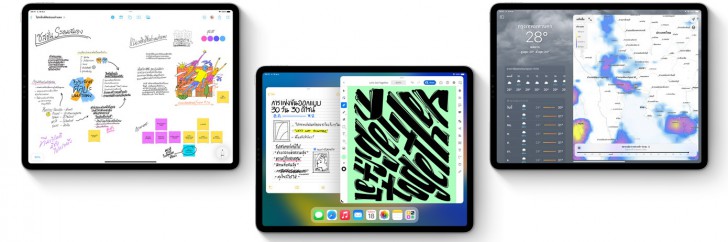
iPad
ภาพจาก : https://www.apple.com/th/ipad/
2. พื้นที่แสดงผล และขนาดผ้าใบ (Display and Canvas Space)
หากคุณแค่วาดรูปเป็นงานอดิเรก ขนาดของตัวอุปกรณ์อาจจะไม่ใช่ประเด็นสำคัญมากนัก ทั้ง iPad และ Drawing Tablets ก็มีให้เลือกมากมายหลายขนาด อย่างไรก็ตาม หากคุณทำงานในระดับมืออาชีพ หรือเป็นจิตรกรที่กำลังจะข้ามแพลตฟอร์มจากแอนะล็อกไปยังดิจิทัล คุณอาจจะต้องการผ้าใบ (Canvas Space) ที่มีขนาดใหญ่เป็นพิเศษ
แม้ว่า iPad จะมีให้เลือกหลายรุ่น หน้าจอหลายขนาด แต่ iPad Pro รุ่นที่มีขนาดหน้าจอใหญ่ที่สุดก็ขนาดเพียง 12.9 นิ้ว เท่านั้น มันอาจจะเป็นขนาดที่เพียงพอสำหรับมือสมัครเล่น หรือคนที่วาดเป็นงานอดิเรก
แต่สำหรับมืออาชีพที่ต้องการพื้นที่ผืนผ้าใบในการวาดรูปขนาดใหญ่ Drawing Tablets มีให้เลือกหลายขนาด และมีตัวเลือกที่มาพร้อมกับจอขนาดใหญ่กว่า iPad หลายเท่า อย่าง Wacom Cintiq Pro 32 ที่มาพร้อมกับหน้าจอที่มีขนาดใหญ่ถึง 32 นิ้ว ซึ่งเมื่อหน้าจอใหญ่ ผ้าใบก็ใหญ่ตามไปด้วย การมีพื้นที่ในการสร้างสรรค์ผลงานขนาดใหญ่มองเห็นภาพรวมได้ชัดเจนมากขึ้น

Wacom Cintiq Pro 32
ภาพจาก : https://www.wacom.com/en-us/products/pen-displays/wacom-cintiq-pro-32#Gallery
อีกจุดหนึ่งที่ควรให้ความสนใจคือ การมองเห็นสิ่งที่วาด หากเราวาดบน iPad เราจะเห็นภาพ และตำแหน่งที่เราวาดบนหน้าจอของ iPad ในทันที ในขณะที่ Drawing Tablet สินค้าในกลุ่มนี้อันที่จริงจะมีแบ่งย่อยลงไปอีก โดย Drawing Tablet จะมีหน้าจอแสดงผลภายในตัววาดแล้วเห็นผลลัพธ์ทันทีเหมือนกับ iPad
ส่วนรุ่นที่ไม่มีหน้าจอเวลาวาดต้องใช้หน้าจอคอมพิวเตอร์มาช่วยจะเรียกว่า Graphics Tablet (หรือ Pen Tablet) เวลาใช้งานคือ ตาคุณจะต้องมองหน้าจอส่วนมือก็วาดลงบนตัว Digital ญad ซึ่งต้องอาศัยการฝึกถึงจะใช้งานได้คล่อง และถึงจะคล่องแล้ว มันก็ไม่สะดวกเหมือนกับการเห็นภาพ แล้ววาดลงไปบนจอโดยตรงอยู่ดี แต่ข้อดีคือ อุปกรณ์ประเภทนี้จะมีราคาค่อนข้างถูก

Wacom Intuos Pro L
ภาพจาก : https://estore.wacom.com/en-US/wacom-intuos-pro-l-us-pth860.html
3. ความไวต่อแรงกด (Pressure Sensitivity)
ถ้าคุณซื้อ Drawing Tablet คุณจะได้ตัวสไตลัสมาใช้งานด้วยทันที เพราะผู้ผลิตขายรวมเป็นแพ็คเกจเดียวกันอยู่แล้ว แต่หากคุณเลือกซื้อ iPad แล้วต้องการวาดรูป หรือจดบันทึกด้วยลายมือ คุณจำเป็นต้องซื้ออุปกรณ์เสริมอย่าง Apple Pencil เพิ่มด้วย
ตัวสไตลัส Apple Pencil มีคุณสมบัติในการทำงานที่ถือว่าอยู่ในเกณฑ์ที่ดี มันรองรับแรงกดได้หลายระดับ แต่ทาง Apple ไม่เคยเปิดเผยตัวเลขว่ารองรับได้กี่ระดับ แต่ศิลปินส่วนใหญ่ก็ให้ความเห็นว่ามันทำได้ดี นั่นหมายความว่ามันน่าจะรองรับแรงกดได้กว้างพอสมควร
ส่วนสไตลัสของ Drawing Tablet ส่วนใหญ่ในปัจจุบันนี้ มักจะเริ่มต้นที่ 4,096 ระดับ หรือไม่ก็ 8,192 ระดับ แต่ถ้าซื้อพวก Pen Tablet ที่ราคาถูกมาก ๆ คุณก็อาจเจอพวก 2,048 ระดับ หรือแม้แต่ 512 ระดับได้เช่นกัน
ค่าความไวต่อแรงกดนั้นสำคัญต่อการวาดรูปเป็นอย่างมาก มันทำให้การจำลองการออกแรงกดดินสอ หรือพู่กันลงบนหน้าจอมีความสมจริงมีความเป็นธรรมชาติมากยิ่งขึ้น หากคุณใช้ iPad ตัวเลือกคุณมีแค่ Apple Pencil เท่านั้น อาจจะมีพวกแบบ บุคคลที่สาม (3rd-Party) ให้เลือกบ้างนิดหน่อย แต่ก็ยังไม่เห็นมีใครที่ทำออกมาได้ดีกว่า Apple Pencil นะ แต่ถ้าคุณใช้ Drawing Tablet สไตลัสจะมีตัวเลือกที่เยอะกว่ามาก มันมีหัวให้เปลี่ยนหลายรูปแบบ, บางรุ่นสามารถปรับแต่งรูปแบบของฝีแปรงได้ด้วย ซึ่งเป็นสิ่งที่ Apple Pencil ไม่สามารถทำได้
นอกจากนี้ สไตลัสของ Drawing Tablet เกือบแทบทุกรุ่นจะไม่ต้องใช้แบตเตอรี่ในการทำงาน ทำให้มีน้ำหนักเบา และใช้งานได้ต่อเนื่องโดยไม่ต้องชาร์จ ในขณะที่ Apple Pencil ต้องใช้แบตเตอรี่ในการทำงาน โดยสามารถใช้งานได้ประมาณ 12 ชั่วโมง ต่อการชาร์จ 1 รอบ

Wacom Pro Pen 3D
ภาพจาก : https://estore.wacom.com/en-US/wacom-pro-pen-3d-kp505.html
4. ความยืดหยุ่น, เชื่อมต่อ และพกพา
(Flexibility, Connectivity and Portability)
iPad นั้นสามารถวาดภาพ, แต่งภาพ และส่งงานจบได้ด้วยตัวมันเองเลย ทำให้เป็นอุปกรณ์ที่เหมาะแก่การพกพาไปใช้งานนอกสถานที่ อยากวาดเมื่อไหร่ก็หยิบขึ้นมาวาดได้ตลอดเวลา ไม่ว่าจะเป็นสวนสาธารณะ หรือในรถไฟฟ้า
ส่วน Drawing Tablet จะมีขนาดใหญ่โต และมักจำเป็นต้องเชื่อมต่อกับคอมพิวเตอร์ด้วยในขณะที่ใช้งาน ทำให้ไม่เหมาะกับการใช้งานนอกสถานที่เท่าไหร่นัก แม้จะมีรุ่นที่ทำมาให้พกพาได้อยู่บ้าง เช่น Wacom MobileStudio Pro 13 แต่ถ้าเทียบขนาดกับ iPad มันก็ยังเทอะทะกว่าอยู่ดี
การเชื่อมต่อ Drawing Tablet กับคอมพิวเตอร์ หรือหน้าจอก็ง่ายกว่า เพราะเขาออกแบบมาเพื่อการนี้ตั้งแต่แรก มีพอร์ตเชื่อมต่อให้มากมาย ส่วน iPad นั้น หากใช้ Mac ก็สามารถเชื่อมต่อผ่านคุณสมบัติ Sidecar ได้ แต่ถ้าใช้ระบบปฏิบัติการ Windows ก็จะยุ่งยากเล็กน้อย ต้องพึ่งพวกแอปพลิเคชัน 3rd-Party อย่าง Duet หรือ Astropad เข้ามาช่วย

XP-Pen Artist Display 24 Pro
ภาพจาก : https://www.xp-pen.com/product/602.html
5. ซอฟต์แวร์ที่มีให้เลือก (Software Options)
Drawing Tablet นั้นออกแบบมาให้ทำงานกับคอมพิวเตอร์เป็นหลักอยู่แล้ว จึงมีซอฟต์แวร์ให้เลือกใช้เพียบ และง่ายต่อการติดตั้งปลั๊กอินต่าง ๆ ที่ช่วยในการวาดภาพ และลงสี ส่วน iPad นั้นจะทำงานผ่านแอปพลิเคชันเป็นหลัก แม้จะมีแอปพลิเคชันดี ๆ อยู่มากมาย เช่น Procreate หรือ Adobe Fresco
อย่างไรก็ตาม แอปพลิเคชันบน iPad ส่วนใหญ่แล้วก็ยังมีลูกเล่นในการทำงานที่ซับซ้อนน้อยกว่าซอฟต์แวร์บนคอมพิวเตอร์อยู่ดี ด้วยข้อจำกัดหลาย ๆ อย่าง อย่าง Photoshop บน iPad ก็มีลูกเล่นน้อยกว่า Photoshop บนคอมพิวเตอร์
ซอฟต์แวร์ระดับมืออาชีพส่วนใหญ่ จะมีให้ใช้งานแค่บนคอมพิวเตอร์เท่านั้น เช่น Krita, Photoshop, Blender หรือ Zbrush หากคุณต้องทำงานกับซอฟต์แวร์เหล่านี้ ก็เป็นที่ชัดเจนว่า คุณควรเลือกซื้อ Drawing Tablet
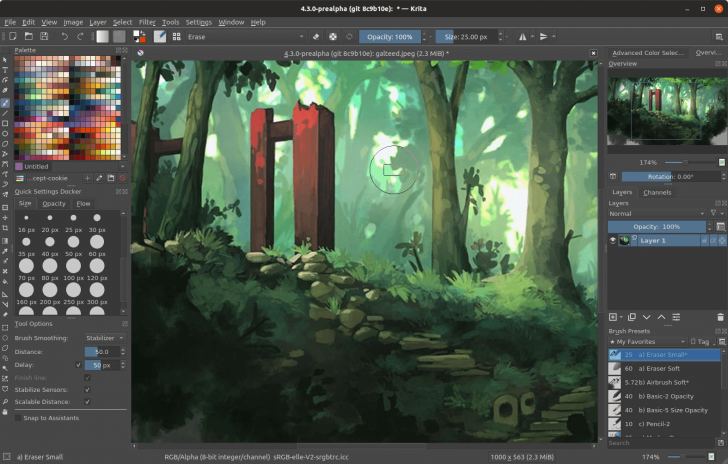
ภาพโดย Galaad G
ภาพจาก : https://krita.org/en/features/highlights/
6. ประสบการณ์ผู้ใช้งาน (User Experience)
Drawing Tablet เป็นอุปกรณ์ที่มีจุดประสงค์ในการใช้งานเพียงอย่างเดียว ในขณะที่ iPad เป็นอุปกรณ์ที่ออกแบบมาให้ทำงานได้หลายอย่าง จึงมีโอกาสที่คุณอาจจะเสียสมาธิได้จากแจ้งเตือนต่าง ๆ ในขณะที่คุณกำลังตั้งใจทำงานอยู่ แม้คุณจะปิดแจ้งเตือนเอาไว้ แต่หากมีคน FaceTime หาคุณ ยังไงก็หนีไม่พ้นการถูกรบกวนอยู่ดี
อีกประเด็นหนึ่งคือ หน้าจอของ iPad เป็นแบบ Glossy และมีความลื่น ทำให้เวลาที่คุณวาดลงไปบนจอมันจะแตกต่างจากการวาดบนกระดาษ หรือผ้าใบอย่างชัดเจน แม้ยุคนี้จะมีฟิล์มกระดาษ แต่มันก็ทำให้การแสดงผลสีดรอปลงอย่างชัดเจน แถมหัวของ Apple Pencil จะสึกเร็วด้วย หลายคนจึงไม่ชอบติดฟิล์มประเภทนี้มากนัก
ในขณะที่ Drawing Tablet พยายามออกแบบมาให้เหมือนกระดาษ และดินสอตั้งแต่แรกอยู่แล้ว สไตลัสของ Drawing Tablet มีการใส่คุณสมบัติพลิกด้านเพื่อเอาปลายสไตลัสมาลบบนหน้าจอ เหมือนยางลบที่ปลายดินสอได้ด้วยซ้ำไป แน่นอนว่า Apple Pencil ไม่สามารถทำได้นะ
ในส่วนของสไตลัสของ Drawing Tablet ทางผู้ผลิตก็นิยมใส่ปุ่มที่สามารถตั้งค่าคีย์ลัดของเมนูที่ผู้ใช้ต้องการลงไปได้ประมาณ 2-3 ปุ่ม เพื่อช่วยอำนวยความสะดวกเวลาที่วาดรูป จะได้ไม่ต้องเลื่อนไปคลิกที่เมนูบ่อย ๆ แน่นอนว่า Apple Pencil นั้นเน้นมินิมอล มีแค่การแตะสองครั้งเพื่อสลับระหว่างดินสอ กับยางลบ แม้จะปรับแต่งได้ แต่มันก็เหมือนมีแค่เพียงปุ่มเดียวเท่านั้น

XP-Pen X3 Elite Plus
ภาพจาก : https://www.xp-pen.com/product/1267.html
7. ราคา (Price)
ราคาของ Apple Pencil รุ่นแรก และ iPad เริ่มต้นที่ 3,900+17,900 บาท (รวม 18,800 บาท) โดยที่รุ่นเรือธง Apple Pencil รุ่นสอง และ iPad Pro 12.9 นิ้วอยู่ที่ 4,990+44,900 บาท (รวม 49,890 บาท) หรือกล่าวง่าย ๆ ว่าหากคุณเล็ง iPad เอาไว้ ต้องมีงบประมาณ 20,000-50,000 บาท ซึ่งก็เป็นราคาที่สูงพอสมควร
ส่วน Drawing Tablet นั้นมีหลายราคาให้เลือก มีทั้งที่แพงกว่า และถูกกว่า iPad อย่างเช่น Wacom MobileStudio Pro 16 นั้นราคาอยู่ที่ประมาณ 80,000 บาท, WACOM ONE 13 DTC-133W0C ราคาประมาณ 12,900 บาท หรือ XP-PEN Artist 12 รุ่นสอง ราคาประมาณ 11,200 บาท เท่านั้น
อย่างไรก็ตาม ถ้าราคาหลักหมื่นมันแพงไป คุณอาจจะต้องตัดใจเลือกซื้อพวก Pen Tablet (เมาส์ปากกา) ที่ไม่มีหน้าจอมาใช้งานแทน ราคาจะอยู่ที่เพียงไม่กี่พันเท่านั้น

XP-Pen Artist Pro 16
ภาพจาก : https://www.xp-pen.com/product/977.html
สุดท้ายแล้ว จะซื้อ iPad หรือ Drawing Tablet ไปเลย นั้นก็ขึ้นอยู่กับว่าคุณจริงจังขนาดไหนกับมัน หากคุณวาดเป็นงานอดิเรก หรือทำงานเล็ก ๆ น้อย ๆ ที่ไม่ได้ต้องการความซับซ้อนมากนัก iPad ก็เป็นตัวเลือกที่ดี มันพกพาง่าย ทำงานได้ทุกที่ โดยไม่ต้องพึ่งพาคอมพิวเตอร์
แต่หากคุณทำงานสายนี้อย่างจริงจัง Drawing Tablet ก็เป็นการลงทุนที่น่าจะคุ้มค่ากว่ามาก มันให้ประสบการณ์ในการวาดที่ดีกว่า มีพื้นที่ทำงานกว้าง แม้รุ่นระดับมืออาชีพอาจจะมีราคาค่อนข้างสูง แต่หากคุณสร้างรายได้จากมันได้ ราคาก็คงไม่ใช่ปัญหาอยู่แล้ว
ที่มา : www.makeuseof.com
 คำสำคัญ »
คำสำคัญ »
|
|
แอดมินสายเปื่อย ชอบลองอะไรใหม่ไปเรื่อยๆ รักแมว และเสียงเพลงเป็นพิเศษ |

ทิปส์ไอทีที่เกี่ยวข้อง

แสดงความคิดเห็น


 ซอฟต์แวร์
ซอฟต์แวร์ แอปพลิเคชันบนมือถือ
แอปพลิเคชันบนมือถือ เช็คความเร็วเน็ต (Speedtest)
เช็คความเร็วเน็ต (Speedtest) เช็คไอพี (Check IP)
เช็คไอพี (Check IP) เช็คเลขพัสดุ
เช็คเลขพัสดุ สุ่มออนไลน์
สุ่มออนไลน์






















